愚老庵ノートSo Ishikawa
NATURE JAPAN の動画編集

NATURE JAPAN の動画編集は、まず収録してきたシーンを全て見直すところから始まります。収録した動画の1カットの長さは、短いもので3分、長いものは20分を超えます。
この中から「心の旅に出るための動画」にふさわしいシーンを選び出し、自然が変化する「始まりと終わり」を意識しながら、2分から4分の尺を切り出していきます。
シーンが決まったら、画面をトリミングしてフレームを決め、カメラの小さなファインダーでは見えていなかった画面の傾きや揺れなどを補正します。
「心の旅」に集中できる環境をつくり出すために、画面から人工物などの気になる「異物」を取り除いていきます。
そして、フレームレイトで画面の速度を微調整し、心の旅をするための「時間の余白」をつくりだします。
最後に色彩と輝度の階調を創り出していきます。「リアルになり過ぎず、創り過ぎず」この作業は奥が深いと感じています。
作品の仕上がりは、その日の体調や意識によって変わってしまうことも多いので、一定期間「寝かせて」から、何度も確認するように心がけています。
動画編集では画面の細部を確認するために、 65インチの 4Kモニターを使用していますが、モバイルPCやスマートフォンなどの視聴環境を想定して、小さなモニターを併用しています。
動画編集ソフトは Edius Pro を使用しています。いや、使用し始めたと言った方が良いかもしれません。
実は、つい最近まで Media100 という動画編集ソフトを使用していました。このソフトはVTR編集しかなかった1990年代に登場したPC編集ソフトの草分けで、当時は Avid と並んで業界を席巻したのですが、今となっては絶滅危惧種となってしまいました。
30年使ってきて操作が体に染み付いているので、できれば使い続けたかったのですが、時代の流れには逆らえず、スタッフの IT介護を受けながら Edius にチャレンジしているというのが現状です。
NATURE JAPAN の動画編集のために
2021/4/7

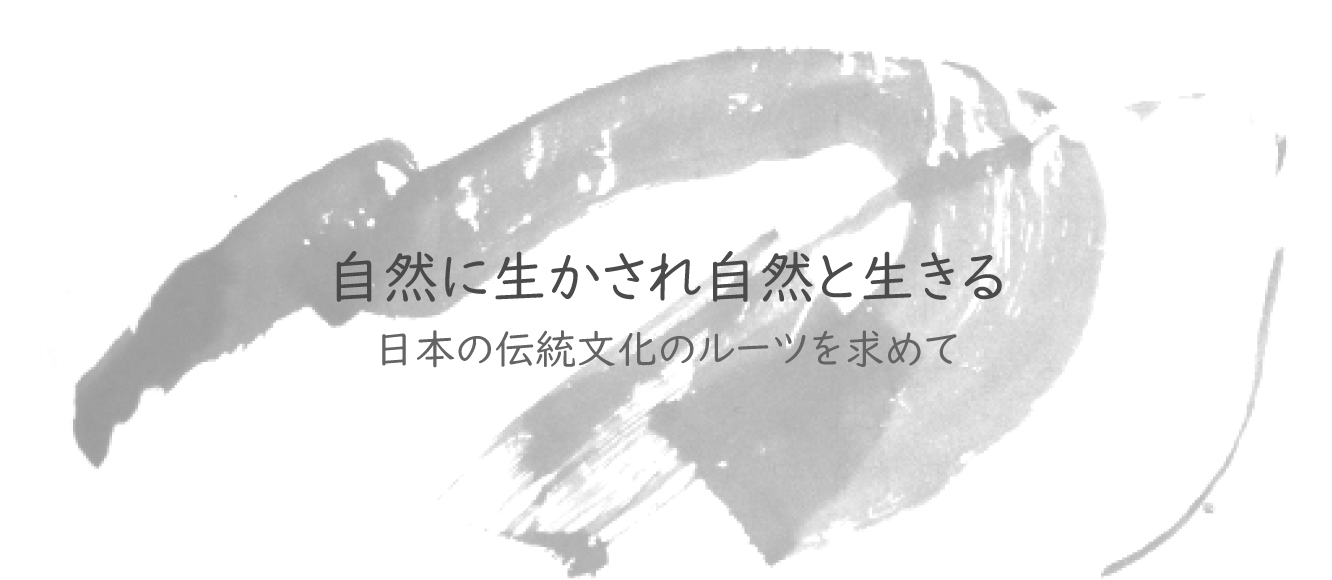

Comment
コメント投稿には会員登録が必要です。